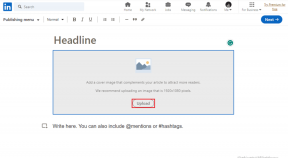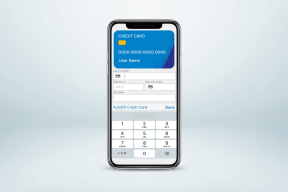Ret Steam-applikationsindlæsningsfejl 3:0000065432
Miscellanea / / November 28, 2021
Steam er one-stop-shoppen for alle gamere over hele verden. Du kan ikke kun købe spil fra Steam, men også tilføje ikke-Steam-spil til din konto. Desuden kan du chatte med venner og nyde gameplayet. På trods af at det er en enormt populær app, genererer Steam-spil forskellige typer fejl hver dag. Application Load Error 3:0000065432 blev rapporteret af mange brugere i de seneste uger. Når du står over for denne fejl, vil du ikke være i stand til at starte nogle få specifikke spil på Steam. Fejlen opstod oftere, mens du spiller onlinespil udviklet af Bethesda Software, men også med spil fra andre skabere. De mest almindelige spil er Doom, Nioh 2, Skyrim og Fallout 4. Desværre fortsatte Application Load Error 3:0000065432, selv efter at Steam-klienten blev opdateret. Derfor bringer vi den perfekte guide til at hjælpe dig med at rette Application Load Error 3:0000065432 på din Windows 10-pc.
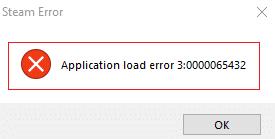
Indhold
- Sådan rettes Steam-applikationsindlæsningsfejl 3:0000065432
- Metode 1: Bekræft spilfilernes integritet
- Metode 2: Løs antivirusinterferens fra tredjepart (hvis relevant)
- Metode 3: Flyt spillet til dets oprindelige bibliotek
- Metode 4: Deaktiver DeepGuard-funktionen (hvis relevant)
- Metode 5: Kør Steam som administrator
- Metode 6: Geninstaller Steam
- Metode 7: Ryd Steam Application Cache
- Metode 8: Slet spilmappe fra dokumenter
- Metode 9: Luk baggrundsopgaver
Sådan rettes Steam-applikationsindlæsningsfejl 3:0000065432
Der er flere årsager bag Application Load Error 3:0000065432; de mest betydningsfulde er:
- Konflikt med tredjeparts antivirus: Tredjeparts antivirussoftware installeret på dit system hjælper med at forhindre potentielt skadelige programmer i at blive tilgået eller downloadet. Ofte kan pålidelige apps også blive blokeret. Det tillader muligvis ikke dit spil at etablere en forbindelse med serveren, hvilket resulterer i Application Load Error 3:0000065432.
- Spilinstallation i en anden mappe: Hvis du installerer dit spil i en anden mappe i stedet for den originale Steam-mappe, vil du møde denne fejl, især med Bethesda-spil.
- Game Crash af DeepGuard: DeepGuard er en skytjeneste, der holder din enhed sikker mod skadelige virus- og malwareangreb ved kun at tillade, at de applikationer kører, som anses for at være sikre. For eksempel forstyrrer F-Secure Internet Security nogle gange Steam-spilprogrammer og udløser nævnte fejl, når du forsøger at få adgang til multiplayer-komponenter.
- Spilfilintegritet ikke bekræftet: Det er vigtigt at verificere integriteten af spilfiler og spilcache for at sikre, at spillet kører på den nyeste version, og at alle dets funktioner er opdaterede. Det er en tidskrævende proces, men en passende løsning på dette problem.
- Forkert installation af Steam: Når datafilerne, mapperne og launchers bliver korrupte, vil de udløse det nævnte problem.
Metode 1: Bekræft spilfilernes integritet
Sørg altid for, at du starter spillet i sin nyeste version for at undgå Application Load Error 3:0000065432 i dit system. Det er også en god idé at bruge Verify Integrity of Steam. Her vil spilfilerne i dit system blive sammenlignet med spilfilerne på Steam-serveren. Forskellen, hvis den findes, vil blive repareret. De spilindstillinger, der er gemt i dit system, vil ikke blive påvirket. For at verificere integriteten af spilfiler skal du følge nedenstående trin.
1. Lancering Damp og naviger til BIBLIOTEK, som vist.

2. I den HJEM fanen, søg efter spil udløser applikationsindlæsningsfejl 3:0000065432.
3. Højreklik derefter på spillet og vælg Ejendomme… mulighed.
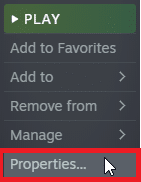
4. Skift nu til LOKALE FILER fanen og klik på VERIFICER INTEGRITETEN AF SPILFILER... som afbildet nedenfor.
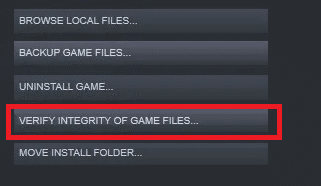
5. Vent på, at Steam fuldfører bekræftelsesprocessen. Derefter, Hent de nødvendige filer for at løse Application Load Error 3:0000065432.
Metode 2: Løs antivirusinterferens fra tredjepart (hvis relevant)
Hvis du har et tredjeparts antivirusprogram installeret på dit system, kan det hæmme den korrekte indlæsning af dit spil. Derfor foreslås det enten at deaktivere det eller afinstallere det, som du måtte finde passende.
Bemærk: Vi har forklaret trinene til Avast gratis antivirus som et eksempel.
Metode 2A: Deaktiver Avast Free Antivirus midlertidigt
1. Naviger til Avast Free Antivirus-ikonet i Proceslinje og højreklik på den.
2. Vælg Avast skjold kontrol fra denne menu.
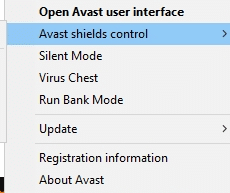
3. Du får disse muligheder:
- Deaktiver i 10 minutter
- Deaktiver i 1 time
- Deaktiver indtil computeren genstartes
- Deaktiver permanent
4. Klik på en mulighed i henhold til din bekvemmelighed for at deaktivere den i den valgte tidsperiode.
Metode 2B: Afinstaller Avast Free Antivirus permanent
Hvis det ikke hjælper at deaktivere det, skal du muligvis afinstallere det nævnte antivirusprogram, som forklaret nedenfor:
1. Åben Avast gratis antivirus program.
2. Klik Menu >Indstillinger, som fremhævet nedenfor.
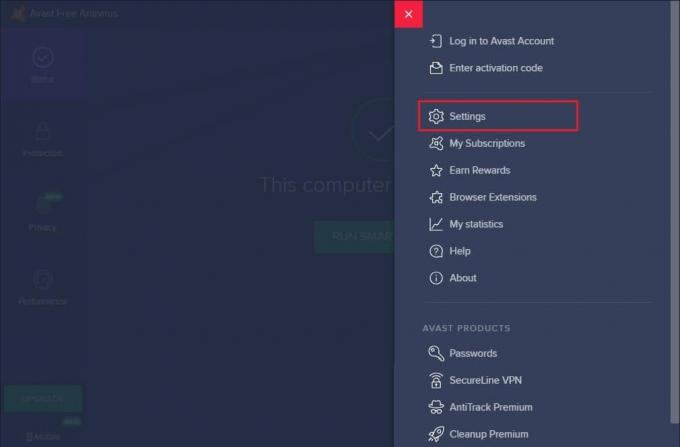
3. Under Generel fanen, fjern markeringen i Aktiver selvforsvar kasse, som afbildet.

4. Klik på Okay i bekræftelsesprompten for at deaktivere Avast.
5. Afslut Avast gratis antivirus.
6. Næste, start Kontrolpanel ved at søge efter det, som vist.

7. Vælg Vis efter > Små ikoner og klik derefter på Programmer og funktioner, som fremhævet.

8. Højreklik på Avast gratis antivirus og klik derefter på Afinstaller, som illustreret.

9. Genstart din Windows 10-pc og kontroller, om problemet er løst. Hvis ikke, prøv den næste rettelse.
Læs også:5 måder at afinstallere Avast Antivirus helt i Windows 10
Metode 3: Flyt spillet til dets oprindelige bibliotek
Hvis du installerede spillet i en anden mappe end den originale, kan du støde på denne fejlkode. Sådan rettes Steam Application Load Error 3:0000065432 ved at flytte spillet til den originale Steam-mappe:
1. Start Damp Ansøgning.
2. Klik på Damp og vælg derefter Indstillinger fra rullelisten.
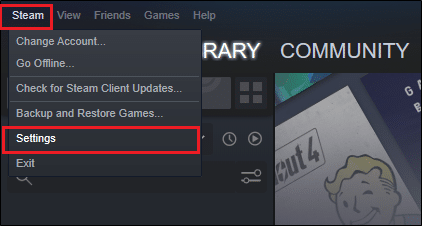
3. Klik nu videre Downloads fra venstre panel. Klik DAMPBIBLIOTEKSMAPPE, som vist.
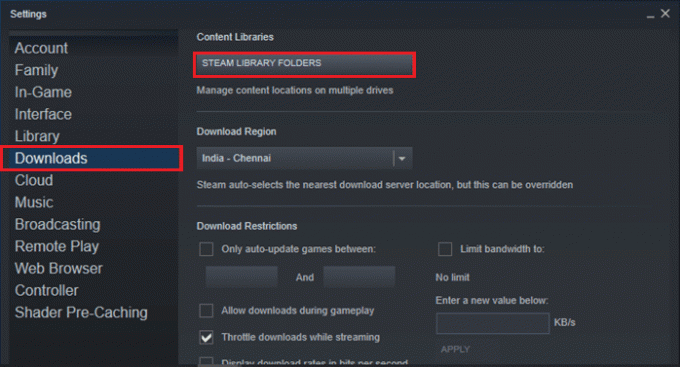
4. Klik nu videre TILFØJ BIBLIOTEKSMAPPE og sørg for, at Steam-mappen er placeret C:\Program Files (x86)\Steam.
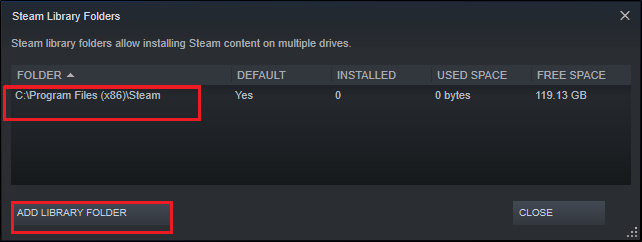
5A. Hvis Steam-mappeplacering er allerede indstillet til C:\Program Files (x86)\Steam, forlad dette vindue ved at klikke på TÆT. Gå til næste metode.
5B. Hvis dine spil er installeret et andet sted, så vil du se to forskellige mapper på skærmen.
6. Naviger nu til BIBLIOTEK.

7. Højreklik på spil der udløser Application Load Error 3:0000065432 i dit system i biblioteket. Vælg Ejendomme… mulighed, som vist.
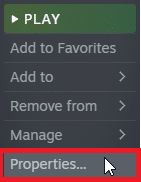
8. Skift til LOKALE FILER fanen og klik på FLYT INSTALLATIONSMAPPE...
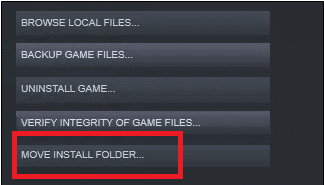
9. Vælg her Installer under C:\Program Files (x86)\Steam under Vælg placering til installation mulighed og klik på Næste.
Vent på, at flytningen er fuldført. Start det spil, der forårsagede problemer, og kontroller, om dette kunne løse Steam Application Load Error 3:0000065432.
Metode 4: Deaktiver DeepGuard-funktionen (hvis relevant)
Som nævnt tidligere blokerer DeepGuard-funktionen i F-Secure Internet Security forskellige programmer og applikationer for at sikre systemets sikkerhed. Desuden overvåger den løbende alle applikationer for at se efter unormale ændringer. Derfor, for at forhindre det i at forstyrre spillene og undgå Application Load Error 3:0000065432, vil vi deaktivere DeepGuard-funktionen i denne metode.
1. Lancering F-Secure Internet Security i dit system.
2. Klik på Computersikkerhed ikon, som vist.

3. Klik nu videre Indstillinger > Computer > DeepGuard.
4. Fjern markeringen i feltet ved siden af Tænd for DeepGuard mulighed.
5. Luk endelig vinduet og Afslut ansøgningen.
Læs også:Sådan får du vist skjulte spil på Steam
Metode 5: Kør Steam som administrator
Få brugere foreslog, at lancering af Steam med administratorrettigheder hjalp med at rette Steam Application Load Error 3:0000065432. Sådan kan du gøre det samme:
1. Højreklik på Damp genvejsikon og klik på Ejendomme.
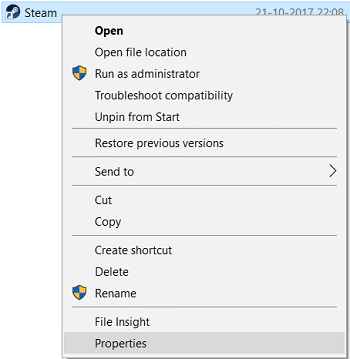
2. I vinduet Egenskaber skal du skifte til Kompatibilitet fanen.
3. Marker nu afkrydsningsfeltet Kør dette program som administrator.
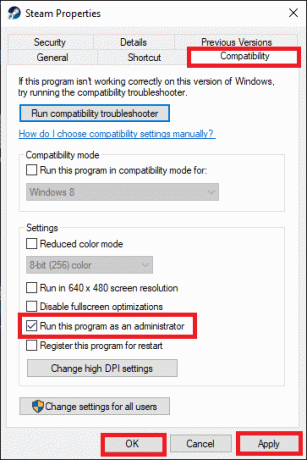
4. Klik endelig videre Anvend > OK for at gemme ændringerne.
Herefter vil Steam køre med administrative rettigheder og være fejlfrit.
Metode 6: Geninstaller Steam
Eventuelle fejl forbundet med softwaren er løst, når du afinstallerer programmet helt fra dit system og geninstallerer det igen. Sådan geninstalleres Steam for at løse Application Load Error 3:0000065432:
1. Lancering Kontrolpanel og naviger til Programmer og funktioner som anvist i Metode 2B.
2. Klik på Damp og vælg Afinstaller, som afbildet.
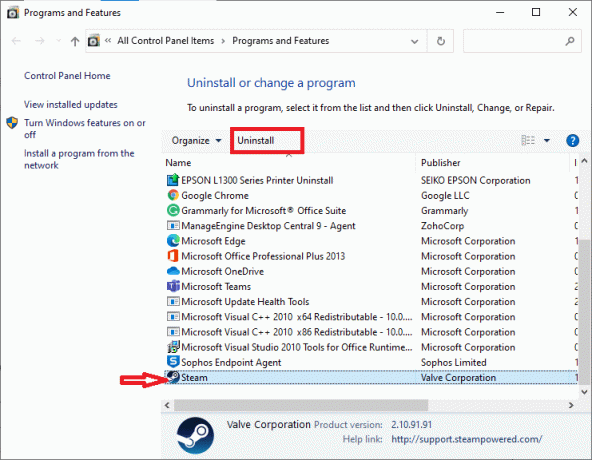
3. Bekræft afinstallationen i prompten ved at klikke på Afinstaller, som vist.

4. Genstart din pc når programmet er blevet afinstalleret.
5. Derefter, klik her for at installere Steam på dit system.
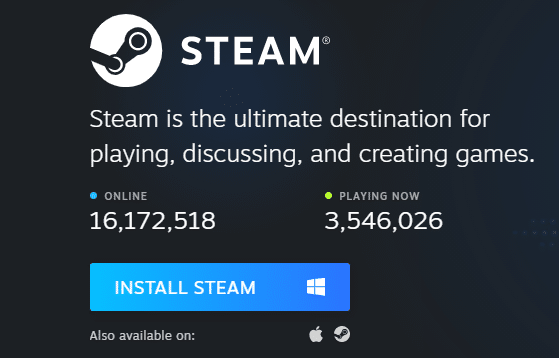
6. Gå til Download mappe og dobbeltklik på Steam opsætning at køre det.
7. Følg instruktionerne på skærmen, men sørg for at vælge Destinationsmappe ved hjælp af Gennemse... mulighed som C:\Program Files (x86) \Steam.

8. Klik på Installere og vent på, at installationen er fuldført. Klik derefter på Afslut, som vist.

9. Vent på, at alle Steam-pakker er installeret, og det vil blive lanceret kort efter.
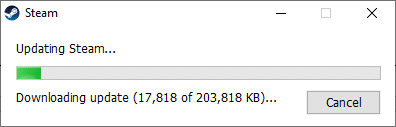
Læs også:Sådan rettes Steam, der ikke downloader spil
Metode 7: Ryd Steam Application Cache
Nogle gange bliver cachefiler også korrupte, og de kan også føre til Application Load Error 3:0000065432. Derfor bør det hjælpe at rydde app-cachen.
1. Klik på Windows-søgning boks og type %appdata%.
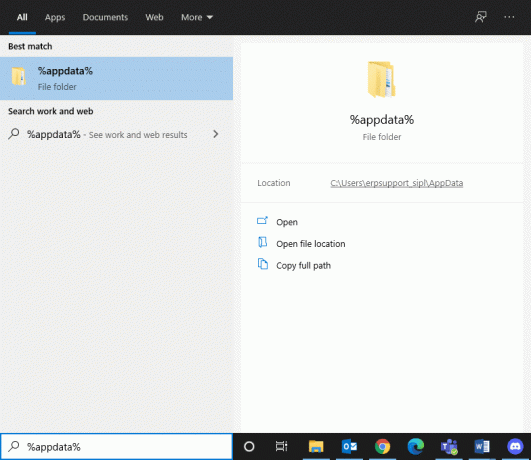
2. Klik på AppData Roaming-mappe at åbne den.
3. Her, højreklik på Damp og vælg Slet.
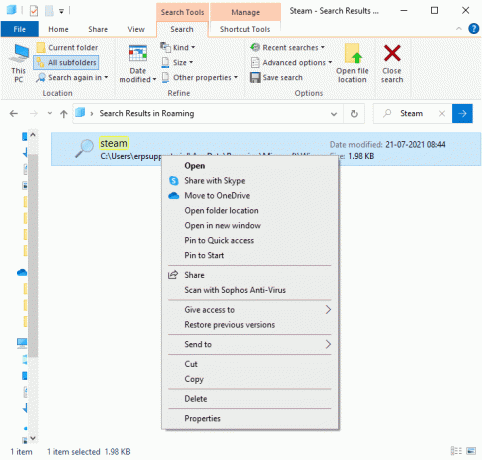
4. Dernæst skal du skrive %LocalAppData% i søgefeltet og åbn Lokal appdatamappe.

5. Find Damp her og Slet det, som du gjorde tidligere.
6. Genstart din Windows-pc at implementere disse ændringer.
Metode 8: Slet spilmappe fra dokumenter
Du kan også løse Application Load Error 3:0000065432 ved at slette spilmappen fra Dokumenter, som forklaret nedenfor:
1. Trykke Windows+ E-taster sammen for at åbne File Explorer.
2. Naviger den givne vej- C:\Brugere\Brugernavn\Dokumenter\Mine spil
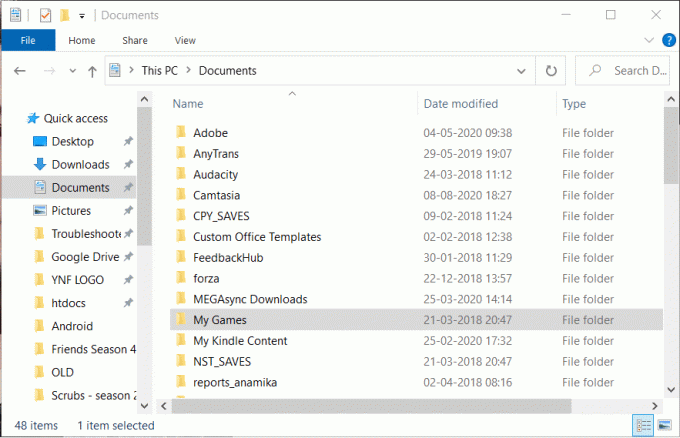
3. Slet spilfolder af spillet, der står over for denne fejl.
4. Genstart dit system. Start nu Steam og kør spillet igen. Den skal køre uden fejl.
Metode 9: Luk baggrundsopgaver
Der er masser af applikationer, der kører i baggrunden i alle systemer. Dette øger det samlede CPU- og hukommelsesforbrug og reducerer derved systemets ydeevne under gameplay. Lukning af baggrundsopgaver kan hjælpe med at løse Application Load Error 3:0000065432. Følg disse trin for at lukke baggrundsprocesser ved hjælp af Task Manager i Windows 10 PC:
1. Lancering Jobliste ved at trykke på Ctrl + Shift + Escnøgler sammen.
2. I den Processer fanen, søg og vælg uønskede opgaver, helst tredjepartsapps.
Bemærk: Undlad at vælge Windows- og Microsoft-relaterede processer.
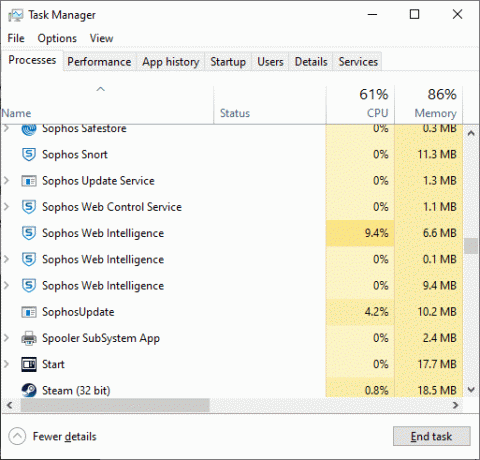
3. Klik på Afslut opgave knappen vist nederst på skærmen.
4. Gentage det samme for alle sådanne uønskede, ressourcekrævende opgaver og genstart systemet.
Anbefalede:
- Ret Play Store DF-DFERH-01-fejl
- Sådan rettes ingen lyd på Steam-spil
- Rette ARK Kan ikke forespørge serveroplysninger for invitation
- Ret io.netty.channel. AbstractChannel$AnnotatedConnectException-fejl i Minecraft
Vi håber, at denne guide var nyttig, og at du var i stand til det ret Steam-applikationsindlæsningsfejl 3:0000065432. Fortæl os, hvilken metode der virkede bedst for dig. Hvis du har spørgsmål vedrørende denne artikel, er du velkommen til at skrive dem i kommentarfeltet.